Facebook hiện nay là mạng xã hội được sử dụng rộng rãi, tuy nhiên, việc bảo vệ thông tin cá nhân trên nó không được đảm bảo đầy đủ. Điều này khiến cho nhiều người không muốn chia sẻ vị trí và hoạt động của mình với người khác trên nền tảng này. Vậy làm thế nào để xóa check in trên Facebook? Hãy cùng theo dõi Công Ty Quảng Cáo Marketing Online Limoseo để tìm hiểu cách xóa check in trên Fanpage đơn giản nhé!
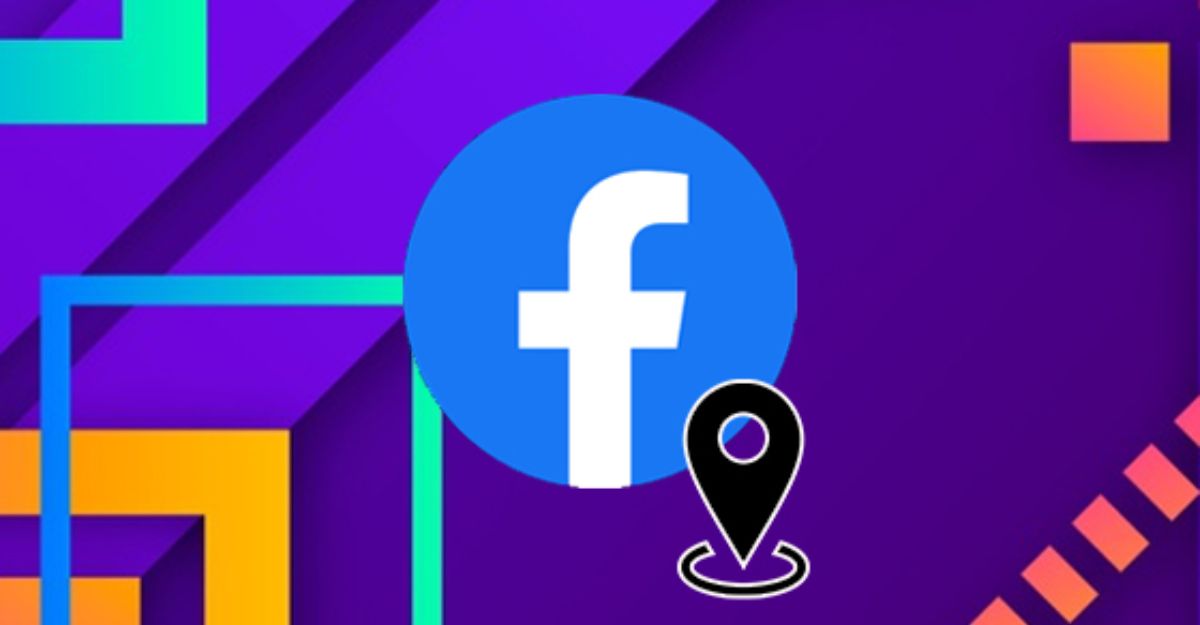
MỤC LỤC
1. Một số thông tin cơ bản về check in Facebook
Hiện nay, việc check in trên Facebook không chỉ là việc thông báo nơi bạn đang ở, mà còn là cách để chia sẻ với mọi người bạn đang làm gì, cảm xúc của bạn và thậm chí là qua những bức ảnh đẹp. Hệ thống của Facebook tự động lưu giữ mỗi lần bạn check in và thời gian cụ thể bạn thực hiện việc này. Trước khi tìm hiểu cách xóa check in trên Fanpage, chúng ta cần nắm rõ một số thông tin cơ bản của tính năng này.
1.1. Check in Facebook là gì?
Check in Facebook là tính năng cho phép người dùng chia sẻ vị trí hiện tại của họ và thông báo cho bạn bè trên mạng xã hội biết về điều này. Tính năng này cho phép người dùng đánh dấu vị trí mình đang ở và chọn địa điểm tương ứng. Facebook đã tích hợp chức năng check in với hệ thống GPS, cho phép bạn chia sẻ vị trí chính xác của mình, bất kể bạn đang ở đâu.
1.2. Lợi ích của tính năng check in trên facebook
Ở mọi nơi, chúng ta đều có khả năng chia sẻ vị trí hiện tại của mình với mọi người xung quanh thông qua tính năng check in. Khi bạn sử dụng chức năng này, vị trí của bạn sẽ được hiển thị trên Facebook, cho phép bạn check in bất cứ nơi đâu, dù vị trí đó đã được người khác tạo sẵn hoặc không.
Bạn có thể tận dụng tính năng này khi đi chơi với bạn bè, du lịch với gia đình hoặc bất kỳ khi nào bạn muốn lưu giữ kỷ niệm tại một địa điểm cụ thể. Ngoài ra, chức năng này còn giúp mọi người trên Facebook xem ai đã từng check in tại địa điểm đó, từ đó tạo ra mối liên kết chặt chẽ giữa các người dùng trong cộng đồng.
Tính năng check in trên Facebook được thiết kế để xây dựng mối quan hệ trong cộng đồng. Các trang Facebook của các cửa hàng và doanh nghiệp có thể hướng dẫn khách hàng sử dụng tính năng này để check-in tại địa điểm cửa hàng, tăng cường uy tín và quảng bá một cách hoàn toàn miễn phí.
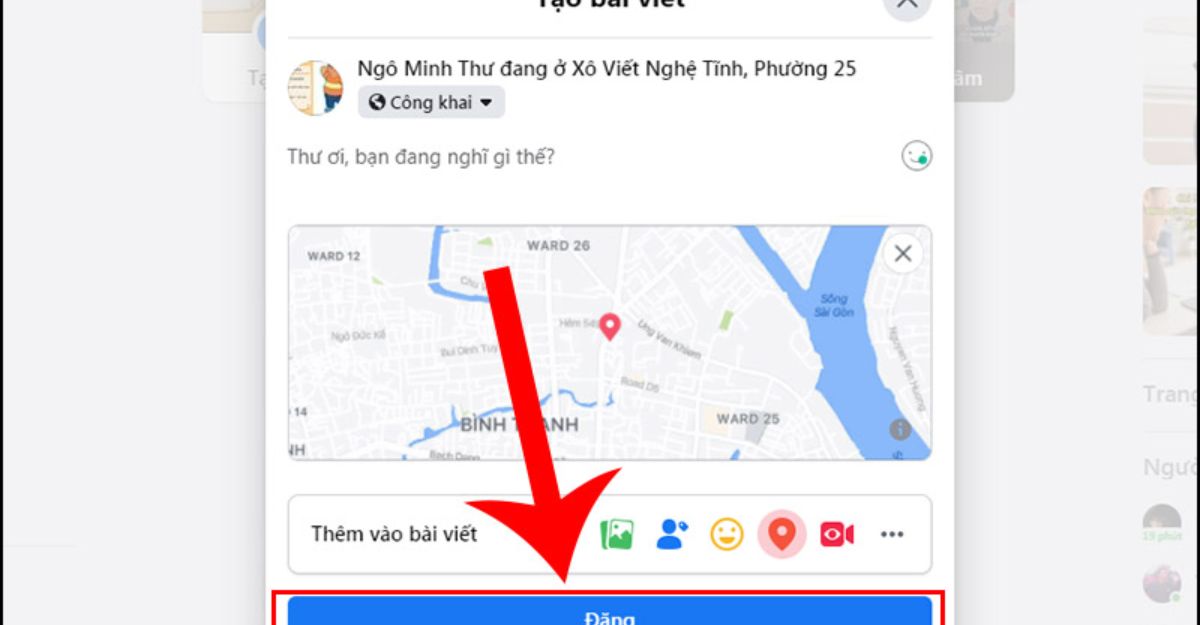
1.3. Cách check in trên Facebook
Để check in trên Facebook, bạn chỉ cần mở ứng dụng, bật định vị trên điện thoại di động và chọn tính năng check in khi bạn đăng status. Facebook sẽ hiển thị các địa điểm xung quanh bạn mà bạn có thể chọn để check in..
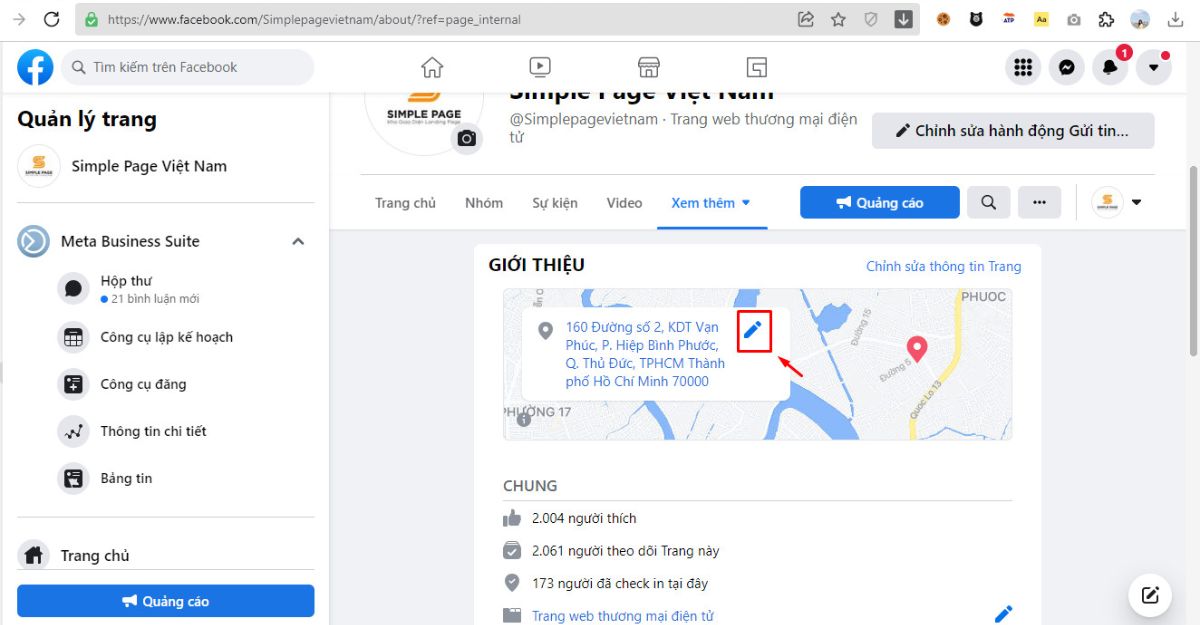
2. Cách xóa check in trên Fanpage Facebook
Một số cách xem và xóa check in trên Fanpage Facebook:
2.1. Cách xem các địa điểm đã check in
Để xem các địa điểm mà bạn đã check in trên Facebook, bạn có thể thực hiện các bước sau:
- Bước 1: Mở Facebook, chọn biểu tượng ba gạch ngang.
- Bước 2: Chọn Tài khoản cá nhân.
- Bước 3: Kéo xuống và chọn Chỉnh sửa chi tiết công khai.
- Bước 4: Chọn Chỉnh sửa thông tin giới thiệu.
- Bước 5: Tại mục Check in, chọn Xem tất cả để xem các địa điểm bạn đã check in và nhấn Like nếu bạn muốn.
2.2. Cách xóa địa điểm check in
- Cách 1: Xóa Theo Ngày Cụ Thể
- Bước 1: Trên giao diện bản đồ của phiên bản website, Android hoặc iOS, bạn nhấn vào biểu tượng “More” hình ba chấm.
- Bước 2: Tiếp theo, bạn nhấn vào menu gần ngày bạn muốn xóa và chọn “Xóa Ngày Này”.
- Cách 2: Xóa Tất Cả Địa Điểm Check-in
- Bước 1: Trên giao diện bản đồ của phiên bản website, Android hoặc iOS, bạn bấm vào biểu tượng “More” hình ba chấm.
- Bước 2: Tiếp theo, chỉ cần nhấp vào menu ở góc trên cùng bên phải và chọn “Xóa Toàn Bộ Lịch Sử Vị Trí”.
Với những bước đơn giản này, bạn có thể dễ dàng xóa địa điểm check-in trên Facebook một cách nhanh chóng và tiện lợi. Giữ cho tài khoản của bạn sạch sẽ và bảo vệ quyền riêng tư của mình một cách hiệu quả.
2.3. Xóa Địa Điểm Check In Trên Điện Thoại Di Động
Để bảo vệ thông tin cá nhân của bạn trên Facebook, việc xóa địa điểm check in là một cách quan trọng. Dưới đây là hướng dẫn chi tiết để thực hiện điều này trên cả điện thoại di động.
- Bước 1: Truy cập ứng dụng Facebook trên điện thoại và chọn biểu tượng ba dấu gạch ngang ở góc phải màn hình. Sau đó, nhấn “Cài đặt & quyền riêng tư” và chọn “Cài đặt”.
- Bước 2: Nhấn vào mục “Vị trí”.
- Bước 3: Chọn “Lịch sử vị trí”.
- Bước 4: Facebook yêu cầu bạn nhập mật khẩu tài khoản vì lý do bảo mật.
- Bước 5: Nhấn vào biểu tượng “…” và chọn “Xóa ngày này” hoặc “Xóa tất cả lịch sử vị trí”.
- Bước 6: Nhấn “OK” để xác nhận việc xóa.
Với các bước trên, bạn đã xóa check in trên Facebook một cách nhanh chóng và đơn giản trên cả Android và iOS.
2.4. Xóa Địa Điểm Check In Trên Máy Tính
- Bước 1: Truy cập ứng dụng Facebook trên máy tính và nhấn vào biểu hình tam giác ngược, sau đó chọn “Cài đặt”.
- Bước 2: Nhấn vào mục “Vị trí” và chọn “Xem lịch sử vị trí”.
- Bước 3: Nhấn vào biểu tượng “…” và chọn “Xóa ngày này” hoặc “Xóa tất cả lịch sử vị trí”.
Đây là các bước để xóa check in trên Facebook khi bạn sử dụng máy tính.
3. Cách tắt check in trên Fanpage Facebook
Để tắt tính năng check in trên Facebook, bạn có thể thực hiện các bước sau:
- Bước 1: Mở Cài đặt, chọn Cài đặt tài khoản, sau đó chọn Vị trí.
- Bước 2: Tắt công tắc bên cạnh Lịch sử vị trí.
Lưu ý rằng việc tắt Lịch sử vị trí sẽ ảnh hưởng đến một số tính năng của Facebook như tìm Wifi hoặc tìm bạn bè lân cận. Facebook cũng sử dụng lịch sử vị trí của bạn để cải thiện trải nghiệm của bạn trên nền tảng này.
Qua bài viêt trên, Công Ty Quảng Cáo Marketing Online Limoseo đã hướng dẫn bạn cách xóa check in trên Fanpage Facebook một cách chi tiết và đầy đủ. Hy vọng rằng, sau khi nắm vững những thông tin này, bạn sẽ có thêm kiến thức hữu ích và có thể thực hiện việc này một cách dễ dàng và thành công.

